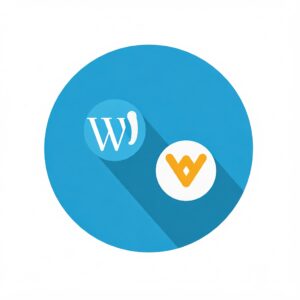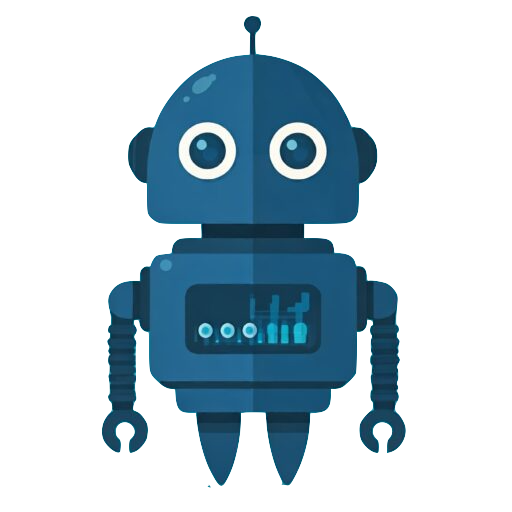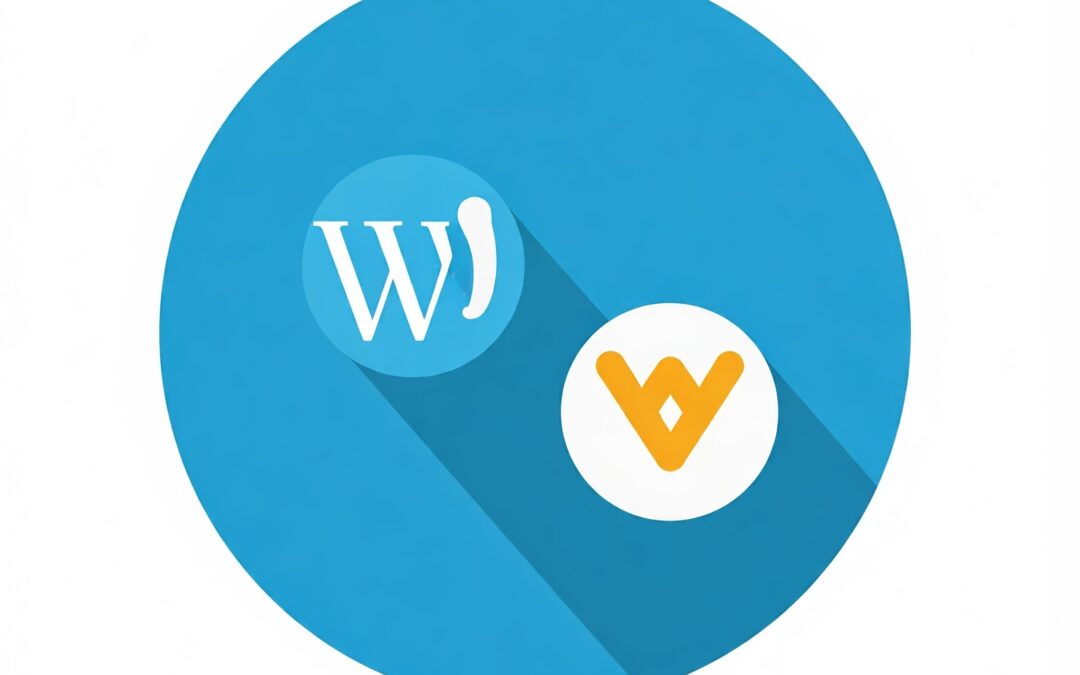El nuevo Traductor de WordPress. Traduce todo tu sitio directamente desde la vista pública y hazlo multilingüe.
Cómo Instalar un Traductor en WordPress
Vamos a ver de una forma rápida y muy fácil, cómo instalar un Traductor a varios idiomas. Para ello utilizaremos un complemento gratuito: Google Language Translator, que por supuesto utiliza la potente herramienta del Traductor de Google.
Cabe destacar que este Traductor funciona en todos los dispositivos.
Cómo personalizar el Traductor en WordPress
En genera, es perfectamente viable personalizar el Traductor usando CSS. Por ejemplo para personalizar la ubicación de las banderas.
Qué hace el Traductor de WordPress
El traductor tiene varias cualidades que lo hacen único. Están son sus características y herramientas:
- Traducción automática gratuita de Google.
- Opción para ocultar la ventana emergente «Sugerir una mejor traducción».
- Opción para ocultar el marco superior de Google después de la traducción.
- Integración con Google Analytics.
- Traducir el sitio sobre la marcha.
- Traducir publicaciones y páginas.
- Traducir categorías y etiquetas.
- Traducir menús y widgets.
- Traducir temas y complementos.
- Compatibilidad con idiomas de derecha a izquierda.
- Selector de idioma flotante (Botón Translate).
- Barra de idioma con banderas en el menú.
- Traducir tienda WooCommerce.
¿Cómo es la calidad de este Traductor WordPress?
El Traductor, utiliza traducciones automáticas basadas en frases proporcionadas por Google. Esto quiere decir que las traducciones son fidedignas gracias al motor de traducción de Google.
Con este Traductor su sitio web será multilingüe al instante tras la instalación.
INSTALACIÓN de Traductor WordPress
- Descarga la carpeta zip que te facilitamos más abajo en el botón Descargar zip
- Descomprime la carpeta y colócala en el directorio de plugins de WordPress (wp-content/plugins).
- Activa el plugin, y luego elige la configuración que quieras para el Traductor..